Les aides en ligne de GoodBarber
Android - Mettre à jour l'application sur Google Play
Avant de commencer la mise à jour de votre application sur Google Play :
- Vérifiez qu'il soit nécessaire d'envoyer une nouvelle version de votre application sur Google Play.
Certaines modifications ne nécessitent pas une nouvelle soumission et peuvent être mises à jour depuis votre back office.
Lisez cette aide en ligne pour en savoir plus.
Si vous avez besoin d'envoyer une nouvelle version sur le store, une nouvelle compilation de l'application est nécessaire.
Si tel est le cas, suivez les instructions ci-dessous :
Télécharger le nouveau fichier .aab
1. Allez sur le menu Publication > App Android > Publier de votre back-office GoodBarber
2. Compilez l'application
3. Testez la version de test Ad Hoc sur votre mobile Android
4. Cliquez sur le bouton "soumettre mon application"
Une nouvelle page est générée :
5. Téléchargez le fichier .aab de votre application.
6. Cliquez sur le bouton "étape suivante".
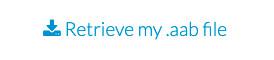
Créer une release
1. Ouvrir la Console Google Play .
2. Sélectionnez votre app.
3. Dans le menu de gauche, sélectionnez Publier > Production.
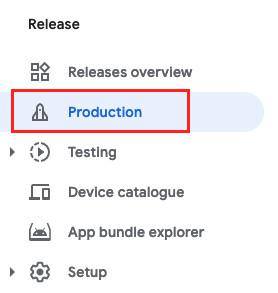
4. En haut à droite de la page, cliquez sur "Créer une release".
Préparez la release de votre app
Suivez les instructions à l'écran sur la console Play pour préparer votre release :
1. Téléchargez votre fichier aab téléchargé précédemment .
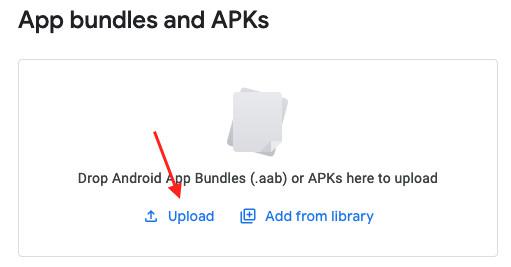
2. Entrez les notes de version :
Informez les utilisateurs des dernières modifications apportées à cette release de votre application. Toutefois, vous ne devez pas utiliser les notes de version à des fins promotionnelles ni pour solliciter une quelconque action de la part des utilisateurs.
3. Cliquez sur "Enregistrer" au bas de la page.
Vous avez maintenant créé un brouillon pour la nouvelle release de votre application Android.

Vérifier et déployer votre release
Conditions préalables : avant de pouvoir déployer votre version, assurez-vous que :
- Vous avez configuré la fiche Play Store de votre application dans le menu Croissance > Présence sur le Play Store > Fiche Play Store principale.
Modifiez les détails de l'application et les captures d'écran si nécessaire.
- Vous avez préparé votre application pour examen dans le menu Règles > Contenu de l'application.
La liste complète des choses à faire doit être remplie.
- Ajoutez une politique de confidentialité à votre application si vous ne l'avez pas encore fait.- Vous avez configuré le prix de votre application dans le menu Monétiser > Produits > Tarification de l'application.
- Faites savoir à Google si votre application est une application d'Actualité . Assurez-vous que cette information soit exacte et tenue à jour.
- Envoyez votre formulaire sur la sécurité des données si ce n'est pas déjà fait.
Une fois que votre application a été distribué gratuitement, l'application ne peut jamais être devenir Payante.
Une fois que vous êtes prêt à déployer votre application :
1. Dans le menu de gauche, sélectionnez Release > Production :: Onglet release
2. Cliquez sur "Modifier" sous le projet de version de l'application que vous avez créé.
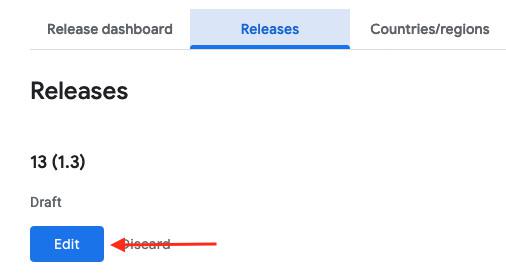
3. Cliquez sur "Examiner la release" en bas de la page.
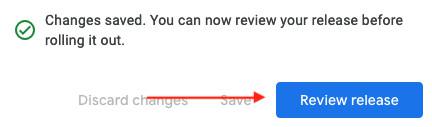
4. Cliquez sur "Lancer le déploiement en version production" en bas de la page.
5. Confirmez dans le Popup en cliquant sur "Déployer"
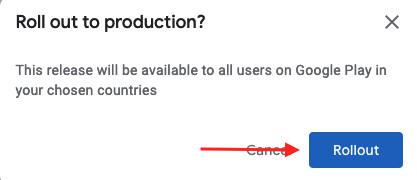
Votre nouvelle version de l'application Android a maintenant été soumise à Google Play pour que Google l'examine avant sa publication.*
Pour vérifier le status de votre version, accédez au menu de gauche Publier > Vue d'ensemble des releases de votre console Play Store.
En cas de problème avec la publication de votre dernière version, Google vous enverra un e-mail directement.
Pour plus de détails, sur la documentation de Google ici .
*Si vous mettez à jour une app après qu'une mise à jour est été rejetée ou bien que votre app est été supprimée du Play store, une étape supplémentaire est nécessaire, lisez les instructions ci-dessous pour envoyer une nouvelle version de votre app.
Mise à jour suite à une mise à jour / app rejetée ou de l'app supprimée par Google
Selon l'état de la mise à jour de votre application, il est possible qu'elle ne soit pas envoyée automatiquement pour examen.
Par exemple, si la mise à jour de votre application a été refusée et que vous avez par la suite effectué les modifications nécessaires pour résoudre le problème, celles-ci ne sont pas automatiquement envoyées pour examen.
Vote nouvelle version Android est désormais passée à état "Prête pour l'examen"
Pour les envoyer, vous devez accéder à la page Vue d'ensemble de la publication, puis cliquer sur Envoyer pour examen.
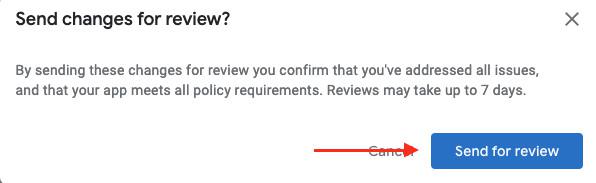
- Android - Délais de publication
- Android - Créer un compte de développeur Google Play (Obligatoire)
- Android - Compiler et tester l'application en version ad hoc
- Android - Publier l'application sur Google Play
- Android - Mettre à jour l'application sur Google Play
- Android – Déclarations de politique concernant le contenu de votre application dans Google Play
- Android - Remplacer par votre application GoodBarber une application déjà publiée
- Android - Distribuez votre application en privé
- Android - Trouver le Google Project ID à l'aide du Project Number